
КАТЕГОРИИ:
Архитектура-(3434)Астрономия-(809)Биология-(7483)Биотехнологии-(1457)Военное дело-(14632)Высокие технологии-(1363)География-(913)Геология-(1438)Государство-(451)Демография-(1065)Дом-(47672)Журналистика и СМИ-(912)Изобретательство-(14524)Иностранные языки-(4268)Информатика-(17799)Искусство-(1338)История-(13644)Компьютеры-(11121)Косметика-(55)Кулинария-(373)Культура-(8427)Лингвистика-(374)Литература-(1642)Маркетинг-(23702)Математика-(16968)Машиностроение-(1700)Медицина-(12668)Менеджмент-(24684)Механика-(15423)Науковедение-(506)Образование-(11852)Охрана труда-(3308)Педагогика-(5571)Полиграфия-(1312)Политика-(7869)Право-(5454)Приборостроение-(1369)Программирование-(2801)Производство-(97182)Промышленность-(8706)Психология-(18388)Религия-(3217)Связь-(10668)Сельское хозяйство-(299)Социология-(6455)Спорт-(42831)Строительство-(4793)Торговля-(5050)Транспорт-(2929)Туризм-(1568)Физика-(3942)Философия-(17015)Финансы-(26596)Химия-(22929)Экология-(12095)Экономика-(9961)Электроника-(8441)Электротехника-(4623)Энергетика-(12629)Юриспруденция-(1492)Ядерная техника-(1748)
Создание, редактирование и отладка ВП. Создание подпрограмм ВП
|
|
|
|
ЛЕКЦИЯ
ТЕМА №12 «АВТОМАТИЗАЦИЯ ИЗМЕРЕНИЙ, КОНТРОЛЯ И ИСПЫТАНИЙ В ПРОГРАММНОЙ СРЕДЕ LabVIEW»
ВОПРОСЫ
1. Основные понятия программной среды LabVIEW и виртуального прибора (ВП).
2. Создание, редактирование и отладка ВП. Создание подпрограмм ВП.
3. Многократные повторения и циклы при создании ВП, работа с массивами в среде LabVIEW.
4. Создание кластеров из элементов управления и отображения данных. Работа с кластерами.
ЛИТЕРАТУРА
1. Давин А.Г., Жилкин В.М., Свириденко А.Д. Автоматизация измерений, контроля и испытаний. Часть 1. Основы работы в программной среде LabVIEW. ТГТУ, 2005.
1. Основные понятия программной среды LabVIEW и виртуального прибора (ВП)
Программа, написанная в среде LabVIEW, называется виртуальным прибором (ВП). ВП симулируют реальные физические приборы. LabVIEW содержит полный набор инструментов для сбора, анализа, представления и хранения данных.
Запуск среды программирования LabVIEW осуществляется либо двойным кликом мыши на ярлыке LabVIEW, который находится на рабочем столе, либо из раздела Пуск-Программы - National Instruments LabVIEW. При входе в главное меню LabVIEW пользователю предлагается создание нового виртуального инструмента (New VI) или открытие уже существующего (Open VI).
ВП состоит из четырех основных компонентов - лицевой панели, блок-диаграммы, иконки и соединительной панели.
Разработка VI (ВП) осуществляется на двух панелях, находящихся в двух окнах, - передней (лицевая панель) и функциональной (блок-диаграмма). Лицевая панель - интерфейс пользователя создается с использованием палитры Элементов (Controls). Эти элементы могут быть либо средствами ввода данных - элементы управления, либо средствами отображения данных - элементы отображения. Элементы управления - кнопки, переключатели, ползунки и другие элементы ввода. Элементы отображения - графики, цифровые табло, светодиоды и т.д.
После этого на блок-диаграмме ВП осуществляется программирование с использованием палитры Функций (Functions), которая включает графическое представление функций для управления объектами на лицевой панели.

Структура панелей одинакова. Основным элементом каждой панели является рабочая область, снабженная горизонтальным и вертикальным скролингами, в которой и размещаются элементы. Также на панелях имеются верхнее меню и набор управляющих кнопок (рис. 1):
· кнопка «стрелка» - пуск выполнения программы; если в программе имеются ошибки, то данная кнопка расколота на две части;
· кнопка «стрелки в цикле» - запуск программы в циклическом режиме;
· кнопка «красный круг» - остановка выполнения программы;
· кнопка «две вертикальные черты» - пауза в выполнении программы.
Для обеих панелей доступна панель Tools Palette (рис. 2), включающая набор управляющих кнопок для изменения режима редактирования.

Перечислим некоторые из них:
· кнопка «указательный палец» - служит для изменения позиций выключателей и кнопок, управления значениями цифровых регуляторов, настройки виртуальных осциллографов и др.;
· кнопка «стрелка» - выделение, перемещение объектов, изменение их размера;
· кнопка «А» - открытие и редактирование текстового окна;
· кнопка «катушка» - служит для соединения объектов на функциональной панели;
· кнопка «кисть» - раскрашивание объектов или фона;
· кнопка «рука» - перемещение рабочей области панели в окне;
· кнопка «пипетка» - выбор текущего цвета из имеющихся на панели;
· кнопка «красный круг» - для размещения и снятия точек остановки выполнения программы на функциональной панели;
· кнопка «Р» - для размещения на функциональной панели локальных окон для отображения текущих значений данных, передаваемых в ходе выполнения программы.
При активной передней панели становится доступной панель Controls (рис. 2), она вызывается либо щелчком правой кнопки мыши в рабочем пространстве лицевой панели, либо необходимо выбрать в пункте главного меню Window» Show Controls Palette. С ее помощью осуществляется визуальное размещение элементов управления и элементов отображения на лицевой панели ВП. В панели Controls они распределены по отдельным группам по некоторым признакам - числовые, логические, строковые, массивы, диалоговые, ActivX, Internet и др.
Рассмотрим основные подпанели панели Controls:
· Numeric (числовые значения). Состоит из элементов управления и элементов отображения для числовых данных;
· Boolean (Булевы значения). Состоит из элементов управления и элементов отображения для булевых величин;
· String&Table (строковые значения и таблицы). Состоит из элементов управления и элементов отображения для ASCII строк и таблиц.
· List & Ring (списки и закольцованные списки). Состоит из элементов управления и элементов отображения для меню, выполненных в форме списков и закольцованных списков;
· Array & Cluster (массивы и кластеры). Состоит из элементов управления и элементов отображения для группировки наборов типов данных;
· Graph (виртуальные осциллографы). Состоит из элементов отображения, для построения графиков данных в графах или диаграммах в реальном масштабе времени;
· Path & Refnum (пути и ссылки). Состоит из элементов управления и элементов отображения для путей и ссылок;
· Decorations (оформление). Состоит из элементов управления и элементов отображения графических объектов для настройки дисплеев лицевой панели;
· Select Control (выбор регулятора). Отображает диалоговое окно для загрузки самодельных элементов управления
· User Controls (средства управления пользователя). Состоит из специальных средств управления, которые формирует сам пользователь;
· ActiveX (объекты ActiveX). Состоит из средств управления, позволяющих внедрить объекты ActiveX на лицевую панель;
· Dialog (диалоговая панель). Состоит из стандартных объектов для формирования диалога с пользователем;
· IMAQ Vision (обработка изображений). Состоит из средств обработки и анализа изображений;
· Internet Toolkit (работа с Internet). Состоит из средств управления, располагаемых на передней панели, позволяющих организовывать работу виртуальных инструментов в сети Internet (ftp, электронная почта, telnet, CGI и другие).
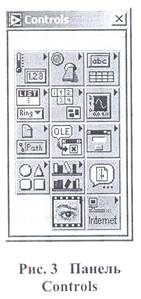
После помещения элементов управления или отображения данных на лицевую панель они получают свое графическое отображение (в виде терминала данных) на блок-диаграмме. Символы на терминале соответствуют типу данных терминала. Например, DBL - терминал представляет данные в виде вещественных чисел с двойной точностью, TF - логический терминал, 116 - терминал 16-битных целых и др.
При активировании функциональной панели становится доступной палитра Functions (рис. 4), которая аналогично панели Controls включает систематизированные наборы стандартных элементов в виде отдельных пиктограмм, из которых осуществляется составление блок-схемы ВП.
Палитра Functions вызывается либо щелчком правой кнопки мыши в рабочем пространстве блок-схемы, либо путем выбора в пункте главного меню Window» Show Function Palette.
Рассмотрим основные подпанели панели Functions:
· Structures (структуры). Состоит из управляющих структур программы, таких как циклы For Loop, While Loop и др.;
· Numeric (числовые функции). Состоит из тригонометрических, логарифмических и других функций;
· Boolean (Булевы функции). Состоит из логических и Булевых функций;
· String (строковые функции). Состоит из функций для работы со строковыми величинами;

· Array (массивы). Состоит из функций для обработки массивов;
· Cluster (кластеры). Состоит из функций для обработки кластеров;
· Comparison (сравнение). Состоит из функций для сравнения переменных;
· Time & Dialog (время и диалог). Состоит из функций для диалоговых окон, синхронизации и обработки ошибок;
· File I/O (ввода/вывода файла). Состоит из функций для осуществления операций по вводу/выводу файлов;
· Instrument I/O (инструменты ввода/вывода). Состоит из ВП для связи и управления приборами различной архитектуры;
· Instrument Drivers (драйверы приборов). Состоит из ВП, способных управлять внешними приборами, осциллоскопами, генераторами и т.д., через последовательный порт или интерфейс GPIB;
· Data Acquisition (сбор данных). Состоит из ВП для использования плат сбора данных;
· Signal Processing (обработка сигналов). Состоит из ВП для генерации и обработки сигналов;
· Mathematics (математические). Состоит из оптимизационных, алгебраических, интегральных, дифференциальных и других функций;
· Graphics & Sound (графика и звук). Состоит из ВП для работы трехмерной графикой, изображениями и звуком;
· Communication (связи). Состоит из виртуальных приборов для работы с сетями TCP, DDE и др.;
· Application Control (управление приложением). Состоит из ВП, управляющих виртуальными приборами;
· Advanced (расширенная). Состоит из разных функций типа функции библиотечного запроса, манипуляции данных и др.;
· Report Generation (генерация отчета). Состоит из ВП, используемых для подготовки отчетных документов;
· Tutorial (обучающие программы). Состоит из VI, используемых в обучающей программе Lab VIEW;
· User Libraries (пользовательские библиотеки). С помощью нее организуется быстрый доступ к нужному vi;
· Select VI (выбор ВП). Состоит из диалогового окна для внедрения подпрограмм в текущий ВП;
· IMAQ Vision (обработка изображений). Состоит из ВП, используемых для обработки и анализа изображений;
· Image Acquisition (получение изображения). Состоит из ВП, используемых для получения и обработки изображений;
· Internet Toolkit (работа с Internet). Состоит из ВП, используемых для работы в сети Internet (ftp, электронная почта, telnet, CGI и др.);
· SQL (SQL запросы). Состоит из ВП, используемых для организации связи с SQL сервером и обработки запросов.
Объекты блок-диаграммы включают графическое отображение элементов лицевой панели, операторов, функций, подпрограмм ВП, констант, структур и проводников данных, по которым производится обмен данными между объектами блок-диаграммы.
Проводники данных между терминалами аналогичны переменным на обычных языках. Данные идут в только одном направлении, с исходного терминала на один или более терминалов адресата. Провода имеют различную толщину и цвет. Синий цвет соответствует целым числам, оранжевый - вещественным числам, зеленый - логическим, лиловый - строковым данным и т.д.
При нажатии правой кнопки мыши на регуляторе/индикаторе (как на передней, так и на функциональной панели) появляется контекстное меню, с помощью которого возможно осуществить:
· замену элемента управления (регулятора) на элемент отображения (индикатора) и наоборот (Change to Control, Change to Indicator);
· быстрый поиск терминала на функциональной панели (Find Terminal) и регулятора/индикатора на передней панели (Find Control, Find Indicator);
· демонстрацию или отказ от названия для описания регулятора/индикатора (Show-Label, Show-Caption);
· настройку параметров регулятора/индикатора (Data Operations);
· замену на другой регулятор/индикатор (Replace);
· получение справки по используемой функции (Online Help);
· открытие для функций соответствующих им констант, индикаторов и регуляторов (Create Constant, Create Indicator, Create Control) и др.
Объекты лицевой панели на блок-диаграмме отображаются в виде терминалов данных (графическое изображение прямоугольной формы с буквенно-численными обозначениями). Терминалы данных обеспечивают обмен данными между лицевой панелью и блок-диаграммой; они подобны переменным и константам текстовых языков программирования. Различают терминалы данных следующих типов - терминалы элементов управления и отображения данных, терминалы узлов.
Узлы - это объекты на блок-диаграмме, которые имеют одно или более полей ввода/вывода данных и выполняют алгоритмические операции ВП. Они аналогичны операторам, функциям и подпрограммам текстовых языков программирования. Узлы включают в себя функции, подпрограммы ВП и структуры. Подпрограмма ВП - виртуальный прибор, который можно использовать на блок-диаграмме другого ВП в качестве подпрограммы. Структуры - это элементы управления процессом, такие как структура Case (Варианта), цикл While (цикл по условию) и т.д. Узлы Add (Сложение) и Subtract (Вычитание), - узлы функций.
Типы и проводники данных. В среде Lab VIEW проводники данных используются для соединения многочисленных терминалов данных. Поля ввода/вывода должны быть совместимыми с типами данных, передаваемыми им по проводникам. Например, нельзя соединять поле вывода массива с полем ввода данных численного типа. Кроме того, характер соединения должен быть корректным. Проводники должны быть подсоединены лишь к одному источнику данных и, по крайней мере, к одному полю ввода данных. Например, нельзя соединять два элемента отображения. Компонентами, определяющими совместимость соединения, являются: тип данных элемента управления и/или отображения и тип данных поля ввода/вывода.
Типы данных. В данном курсе используются следующие типы данных:
· Numeric (численный тип);
· Floating point - число с плавающей запятой, отображается в виде оранжевых терминалов. Может быть представлено в виде single (32 bit), double (64-bit) или extended (128-bit) precision (с одиночной, двойной или расширенной точностью). Число с плавающей запятой может быть комплексным;
· Integer - целочисленный тип, отображается в виде голубых терминалов. Возможны три представления целых чисел: 8, 16 и 32 бита. Один бит может использоваться для знака числа, если это число является знаковым целым;
· Boolean - логический тип, отображается в виде зеленых терминалов. Логический тип может принимать только два значения: О (FALSE) или 1 (TRUE);
· String - строковый тип, отображается в виде розовых терминалов. Строковый тип данных содержит текст в ASCII формате;
· Path - путь к файлу, отображается в виде терминалов. Путь к файлу близок строковому типу, однако, Lab VIEW форматирует его, используя стандартный синтаксис для используемой платформы;
· Array - массивы включают типы данных составляющих элементов и принимают соответствующий им цвет;
· Cluster - кластеры включают различные типы данных. Кластерный тип данных отображается коричневым цветом, если все его элементы численные, если же элементы кластера являются данными различных типов, он отображается розовым;
· Waveform - сигнальный тип данных является кластером элементов, содержащим данные, начальное значение времени и интервал времени между измерениями;
· Dynamic - динамический тип, отображается в виде темно-синих терминалов. Кроме данных сигнала, динамический тип содержит дополнительную информацию, например, название сигнала или дату и время его получения. Большинство экспресс-ВП принимают и/или возвращают данные динамического типа. Данные динамического типа можно направлять к потому элементу 01 поражения или полю ввода, принимающему данные численного, логического или сигнального типа.
Проводники данных. Данные между объектами блок-диаграммы передаются по соединительным линиям - проводникам данных. Проводник данных аналогичен переменным в текстовых языках программирования. Каждый проводник данных имеет единственный источник данных, но может передавать их ко многим ВП и функциям. Проводники данных различаются цветом, стилем и толщиной линии, в зависимости от типа передаваемых данных.
Автоматическое соединение объектов проводниками данных. В среде Lab VIEW объекты соединяются проводниками данных после их помещения на блок-диаграмму. В автоматическом режиме среда LabVIEW подключает те поля ввода/вывода данных, которые наиболее совместимы, несовместимые поля остаются несоединенными.
Корректировка параметров автоматического подключения проводников осуществляется через пункты главного меню Tools» Options» Block Diagram.
Соединение объектов проводниками данных вручную. Соединение объектов проводниками данных вручную производится с помощью инструмента СОЕДИНЕНИЕ. После наведения инструмента СОЕДИНЕНИЕ на поле ввода или вывода данных на экране появляется подсказка, которую можно использовать для уточнения места подключения проводника.
Задание 2.1. Преобразование °С в °F
Ниже приведена последовательность действий для создания ВП, который будет преобразовывать значение температуры из градусов Цельсия в температуру по Фаренгейту.
Лицевая панель
1. Выберите пункт главного меню File» New» VI, чтобы открыть новую лицевую панель.
2. Поместите цифровой элемент управления на лицевую панель. В поле собственной метки элемента управления напечатайте «Град С».
3. Поместите элемент отображения данных на лицевую панель. Он будет использован для отображения значений температуры в °F. В поле собственной метки элемента управления напечатайте «Град F» и щелкните мышью в свободном пространстве лицевой панели или нажмите кнопку Enter.
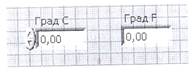
На блок-диаграмме Lab VIEW создаст терминалы данных, соответствующие элементам управления и отображения. Терминалы данных представляют тип данных соответствующих элементов. Например, терминал данных DBL представляет тип числовых данных двойной точности с плавающей запятой.
Внимание! Терминалы данных, соответствующие элементам управления, имеют более широкий обводной контур по сравнению с терминалами данных, соответствующими элементам отображения.
Блок-диаграмма
4. Перейдите на блок-диаграмму, выбрав пункты главного меню Window» Show Diagram.
5. Выберите функцию Multiply (Умножение) из палитры Функций в разделе Functions» Numeric (Арифметические функции). Поместите ее на блок-диаграмму.
6. Выберите функцию Add (Сложение) из палитры Функций в разделе Functions» Numeric (Арифметические функции). Поместите ее на блок-диаграмму.
7. Выберите числовую константу из палитры Функций в разделе Functions» Numeric (Арифметические функции). Поместите две числовые константы на блок-диаграмму. После размещения числовой константы на блок-диаграмме поле ввода ее значений подсвечивается и готово для редактирования. Одной константе присвойте значение 1,8, другой 32,0.
8. Соедините объекты блок-диаграммы с помощью инструмента СОЕДИНЕНИЕ.
9. Перейдите на лицевую панель, выбрав в главном меню пункт Window» Show Panel.
10. Сохраните ВП, он будет использоваться позднее.
Запуск ВП
1. Введите число в элемент управления и запустите ВП:
а) для ввода числа в элемент управления следует использовать инструмент УПРАВЛЕНИЕ или инструмент ВВОД ТЕКСТА;
б) нажмите кнопку Run, чтобы запустить ВП;
в) введите несколько разных значений температуры и запустите ВП.
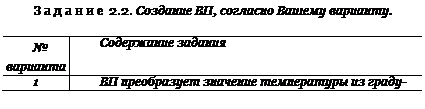
2. Закройте ВП, выбрав пункт главного меню File» Close.

|
|
|
|
Дата добавления: 2013-12-13; Просмотров: 1617; Нарушение авторских прав?; Мы поможем в написании вашей работы!